- Outeur Jason Gerald [email protected].
- Public 2023-12-16 10:50.
- Laas verander 2025-01-23 12:05.
Deur u draadlose Xbox -beheerder met u Xbox -konsole te sinchroniseer, kan u gemaklik speletjies speel sonder om kabels op te ruim of inmekaar te waai terwyl u speel. U kan 'n draadlose Xbox -beheerder met 'n Xbox One- of Xbox 360 -konsole sinkroniseer.
Stap
Metode 1 van 2: Sinchroniseer beheerder met Xbox One -konsole

Stap 1. Skakel die Xbox One -konsole aan

Stap 2. Maak seker dat die beheerder nog 'n battery het

Stap 3. Druk en hou die Xbox -knoppie op die beheerder ingedruk om dit aan te skakel
Die lig op die Xbox -knoppie sal flikker om aan te dui dat die beheerder nie met die Xbox One gesinkroniseer is nie.

Stap 4. Druk op die "verbind" -knoppie aan die linkerkant van die Xbox One -konsole

Stap 5. Druk die "verbind" -knoppie op die beheerder binne 20 sekondes nadat u op die "verbind" -knoppie op die Xbox One -konsole gedruk het
Die "verbind" -knoppie is in die linker boonste hoek van die beheerder.

Stap 6. Hou die “connect” -knoppie op die kontroleerder ingedruk totdat die lig op die Xbox -knoppie vinnig flikker
Die beheerder word suksesvol met die konsole gesinkroniseer as die lig voortdurend brand.
Metode 2 van 2: Sinchroniseer beheerder met Xbox 360 -konsole

Stap 1. Skakel die Xbox 360 -konsole aan

Stap 2. Maak seker dat die beheerder nog 'n battery het

Stap 3. Druk en hou die Xbox -knoppie op die kontroleerder ingedruk om dit aan te skakel

Stap 4. Druk op die knoppie "verbind" op die Xbox 360 -konsole en laat dit los
Op die 360 E- en 360 S -konsoles is die 'verbind' -knoppie onder en regs van die aan / uit -knoppie. Op die oorspronklike Xbox -konsole is die 'verbind' -knoppie 'n klein sirkel links van die aan / uit -knoppie.

Stap 5. Druk die "verbind" -knoppie op die beheerder binne 20 sekondes nadat u op die "verbind" -knoppie op die Xbox 360 -konsole gedruk het, los
Die "verbind" -knoppie is in die linker boonste hoek van die beheerder.
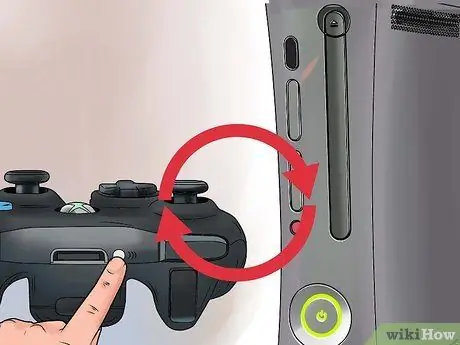
Stap 6. Wag totdat die beheerder outomaties met die konsole verbind is
Die lig op die beheerder sal ophou flikker sodra die beheerder suksesvol met die Xbox 360 gesinkroniseer is.






